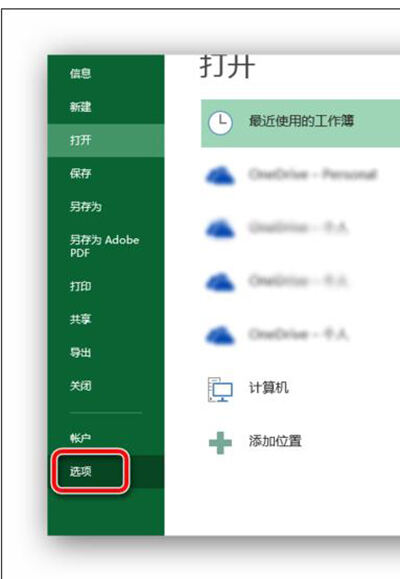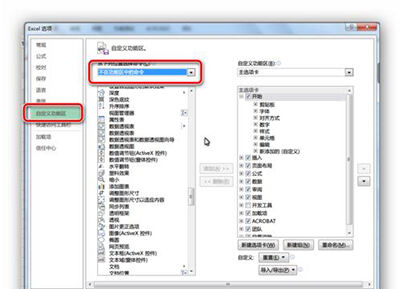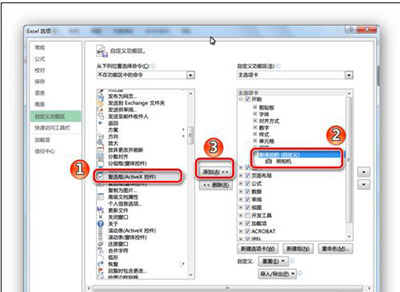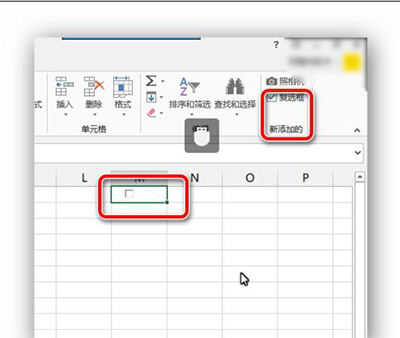excel2013插入复选框的简单教程
办公教程导读
收集整理了【excel2013插入复选框的简单教程】办公软件教程,小编现在分享给大家,供广大互联网技能从业者学习和参考。文章包含235字,纯文字阅读大概需要1分钟。
办公教程内容图文
打开excel2013软件,新建一个默认的空白文档。
点击文件选项卡命令,打开设置面板页面,单击选项,弹出对话框。
在弹出的对话框中,选择单击“自定义功能区”,然后选择“不在功能区的命令”。
找到“复选框”命令,然后在最右侧设置框中选定导入该命令的选项卡,然后点击添加。
这时就可以在刚才选择的选项卡上看到复选框命令了,可随便一键输入该命令了。
以上这里为各位分享了excel2013插入复选框的简单教程。有需要的朋友赶快来看看本篇文章吧。